A medence vizének „életben tartása” sok odafigyelést igényel. Ennek megkönnyítésére szereztem be a medence vizét folyamatosan figyelő több-paraméteres műszert. Ennek Home Assistant aléá történő integrációját foglaltam össze, mert itt-ott trükkös.
Néhány éve beszereztünk egy nagyobb álló medencét (igazából dézsát). Kezdetben a „használati útmutató” alapján jártunk el, de hamar világossá vált, hogy két gyerekkel, mindennapi használat mellett az a megoldás nem járható út. (Magas sótartalom, hálós tisztítás, rendszeres időnközönként újratöltés.) Ekkor került be egy keringető szivattyú, egy homokszűrő, majd egy sóbontó a rendszerbe.
Egyik eszköz sem „okos”, vagyis ha valami nem tetszik nekik, akkor legjobb esetben is csak csipogással tudják azt jelezni, de semmilyen pontos információt nem lehet belőlük kihúzni. „Néhány évnyi tesztelés” után úgy döntöttem, hogy itt az ideje beszerezni egy állandó multi-szenzoros műszert, ami képes az adatait továbbítani valamilyen módon.
Némi keresgélés után – előrángatva emlékeim távoli sarkából az egyetemen tanultakat, illetve a korábbi munkám során megtapasztaltakat – az alábbi eszköz mellett döntöttem:

A Yieryi YY-9909 nevű műszer azt ígéri, hogy hőmérséklet, pH és vezetőképesség mérőjével, Tuya wifi platformon keresztül képes információt szolgáltatni folyamatosan a medence vizének állapotáról.
Azért ez az eszköz lett a befutó, mert állandó betáp mellett a mérőszondák is megfelelőnek tűntek, illetve az összeszerelése is megfelelően robusztusnak látszott a kinti időjárás viszontagságainak elviseléséhez. Bár voltak olyan úszó eszközök, amelyek napelemes betáplálással ígértek pontos eredményeket, ezeknek a tartósságával eddig csak rossz tapasztalataim voltak.
A kompromisszum nélküli megoldás persze az átfolyó cellás mérő megoldás lett volna (ilyet használnak az uszodák, meg a víziparkok is, de ezek ára és karbantartási igénye semmi esetre sem otthoni projektekhez méretezett, ezért ezek sem jöhettek szóba. Ezek kompaktabb, adagolóval is szerelt változatai már lehetnének jók, de itt is hiányzik a távoli felügyelet, mindössze egy relé kimenetet kapunk a riasztáshoz.
Így került hát a választás az YY-9909 azonosítójú eszközre, amely 2 hét alatt érkezett meg Kínából (itthon nem találtam ilyen eszközt). Az első lépés – miután áramot adtunk az USB-A csatlakozón keresztül – a pH mérő és a vezetőképesség mérő kalibrálása. Ezt a kézi műszerekhez hasonlóan, kalibráló oldatokkal végezzük el. Ez után jöhet a visszamérés, majd a készülék párosítása a Tuya fiókunkhoz. Ez viszonylag egyszerűen és gyorsan történik (a wifi jelet folyamatosan nyomva tudjuk az eszközt párosítás üzemmódba kapcsolni. Ezt én addig nyomtam, amíg a Tuya alkalmazásban az eszköz meg nem jelent.)
Rögtön kapjuk is az értékeket a készülékről.
A készülék pH mérő feje még nem kapta meg a végső helyét, kalibrálás után elcsomagoltam. A pH mérő szondák kényes eszközök, igénylik az aktiválást, gyakori takarítást és regenerálást, és mivel jelenleg a só koncentráció volt a legfontosabb, ezt a projekt részt későbbre halasztottam. Ez nem befolyásolja a telepítés többi részét.
A készülék felkerült a végső helyére, a dézsában rögzítettem a hőmérséklet és a vezetőképesség szondát.

Következő lépés a Home Assistant alatti integráció. Bár a vásárlás előtt alaposan utánaolvastam a párosításnak, beüzemelésnek, elsőre mégsem minden úgy ment, ahogy kellett volna.
A Tuya integráció a Home Assistant alatt megjelenítette az eszközt – ahogy vártam – „unsupported” módban jelent meg és csak a hőmérséklet értéket látta a Home Assistant.
Sebaj, a Local Tuya nevű „custom integration” volt úgyis a terv, itt működnie kell az eszköznek. Hát elsőre nem úgy sikerült a dolog, ahogy az az interneten szerepelt.
A Local Tuya megfelelő telepítéséhez szükségünk lesz egy alkalmazás azonosítóra és „secret-re” valamint a fejlesztői felhasználónk ID-jára.
Ezt a következőképpen szerezhetjük meg (2025.júniusában).
- Ellátogatunk a Tuya Developer oldalára.
- Ha még nem regisztráltunk, akkor regisztráljunk.
- Létrehozunk egy „Cloud projektet” (Cloud – Cloud project – project management – Create Cloud project)
- Ennek a beállításaiban nagyjából bármit megadhatunk, azonban a Development method. Smart Home és a Data center: Central Europe Data Center értékek mindenképpen ezek legyenek. KAttintsunk a „Create” gombra
- Az „Authorize API Services” oldalon az alábbiakat adjuk hozzá a kiválasztott API szolgáltatásokhoz: Industry Basic Service, Smart Home Basic Service és Device Status Notification.
- Authorize gomb
- Az újonnan készített projektünk összefoglaló oldalán az Overview oldalán az Authorization Key pont alatt található Access ID/Client ID, Access Secret/Client Secret adatokat jól mentsük el olyan helyre, ahol meg is találjuk később (Én a Bitwarden jelszókezelőben az oldal jelszava alatti notes mezőben tárolok API kulcsokat).
- Még nem végeztünk ám! Az eszközöket is hozzá kell kapcsolnunk ehhez a projekthez. Ezt a projekt összesítő oldal Device fül, Link Tuya App account részében tudjuk megtenni. Kattintsunk az „Add app account” gombra
- Olvassuk be a QR kódot a Tuya/Smart Life alkalmazásunkkal az alkalmazás „Me” menüpontja alatti QR kód olvasóval (jobb fent a [-] ikon) Kattintsunk a „Confirm” gombra. Fontos, hogy az adatközpont azonos legyen (Central Europe) a projektben és a Tuya alkalmazás alatt is.
- Térjünk vissza az előbbi tuya oldalra, ahol meg kell jelennie a Tuya app fiókunknak. Az UID alatt lévő azonosítót tegyük el a Client ID/Secret mellé.
- Az „All devices” fül alatt látnod kell az összes párosított eszközödet.
Home Assistnat alatt HACS alól települt a Local Tuya, a belépő képernyőn a korábban mentett Client ID/Secret/UID párossal léphetünk is be.
Ezután már jöhet is a „Configure” gomb és itt az „Add new device” pont.
- Név (amit szertnénk)
- Host (Az eszköz helyi IP címe)
- Device ID /local key ???
Na itt megint előkaptam a korábban olvasottakat. A Device ID megtalálható a korábban használt Tuya Developer oldalon, ha az „All devices” fül alatt az eszköz lista megfelelő sorából (ahol az eszközünk neve szerepel) kimásoljuk a Device ID-t.
Itt mentünk meg 3 óra nettó szívástól és néhány idegszál elpattanásától
Ha most történeti sorrendben szeretnék menni, akkor ez a pár sor nem kerülne ide, viszont ez rengeteg szívástól menthet meg, ha itt megcsinálod.
A feladat, hogy az „All devices” fülön megkeressük az eszközünket a lista feletti „Caroussel” szerű listában (a képet csatoltam, hogy érthertő legyen, mire gondolok.) és a „szemecskére” kattintsunk.

Itt felugrik egy ablak, ahol a Standard Instruction helyett a DP Instruction-t kell kiválasztanunk, majd a „Change Instruction Mode” gombra kattintanunk.
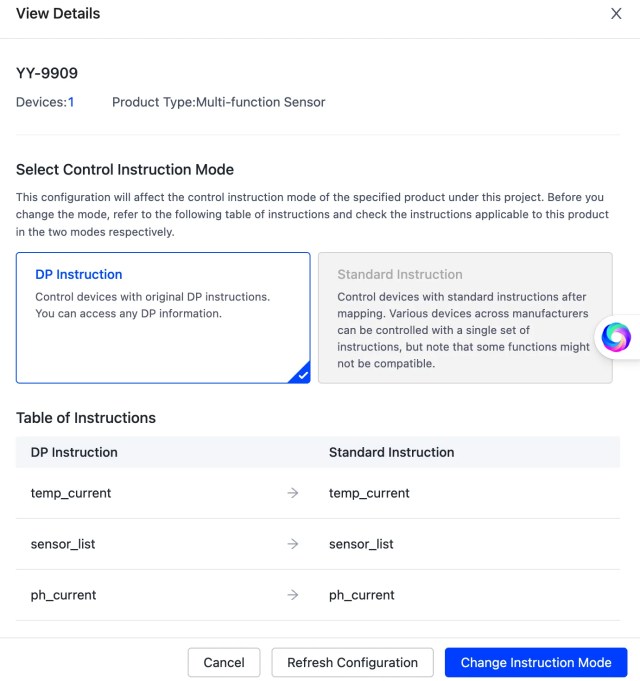
Ha minden igaz, akkor mér nem csak a „Temp_current” esetén lesz hozzárendelve a megfelelő paraméter, hanem – a képen látható módon – minden paraméterhez.
TinyTuya
Mielőtt megrémülnél: Ez a rész nem fog kelleni, pusztán a „személyes napló” jelleg miatt tettem ide, mert ezt végigcsináltam.
A Secret már keményebb dió lesz. Ehhez kell egy kis python a konzol alatt (Ez bármelyik platfoprmon eléthető) és a TinyTuya nevű eszközt fogjuk használni.
- Első lépésként a TinyTuya-t telepítjük (lehet, hogynálunk a python parancs helyett a python3 lesz a nyerő)
python -m pip install tinytuya- Ezután jöhet a program futtatása:
python -m tinytuya wizard- A korábban begyűjtött Clinet ID és Secret használatával majd némi enter nyomogatással meg is kapjuk a hálózatunkon elérhető Tuya eszközök adatait a devices.json illetve a tuya-raw.json fájlban.
- Ebből megkeressük a „local_key” nevezetű bejegyzést és szépen átmásoljuk, ez lesz AZ A „local key”. A termék verziót állítsuk 3.4-re.
Ha visszanézünk a TinyTuya konzol ablakunkba, akkor látni fogjuk (ha megcsináltad azt a lépést, amit én először kihagytam), hogy a teljes paraméter lista DP számokkal együtt megjelenik az eszköz neve mögött.
Na ezeket a DP számokat kellene nekünk felsorolni itt a „Manual DPS to add” mezőben, vesszővel elválasztva. Esetünkben a 8. a hőmérséklet. A többit nem mondom és mindjárt ltni fogod, miért.

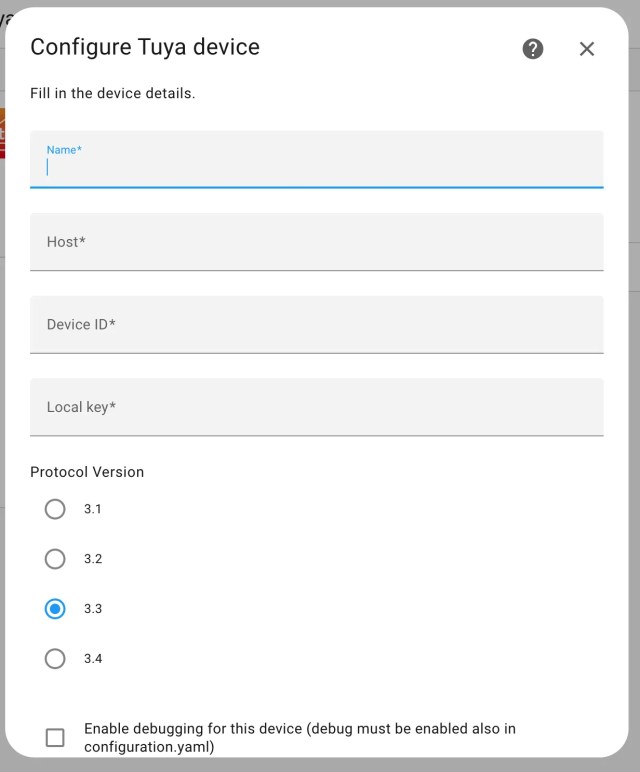
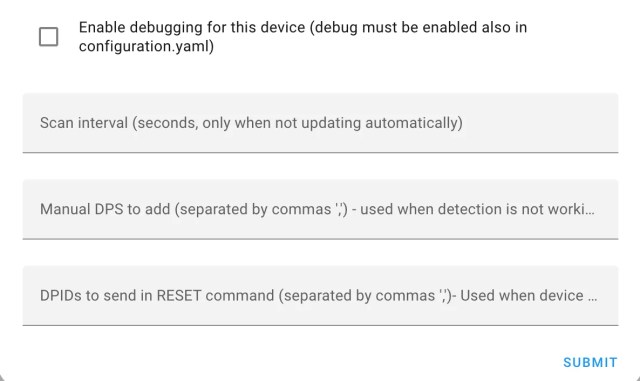
Ugyanis hiába adtam meg a DP_ID-kat, hiába látta a Local_Tuya a diagnostics-ban ezeket az értékeket helyesen, a felületen nem jelent meg az érték.

Itt kezdtem kicsit kétségbe esni. Az érték már a Home Assistantban volt – ez tisztán látszott a letöltött diagnosztikai log-ban – de az nem konvertálódott érzékelővé és így érték sem tartozott hozzá.
A megmentő
Létezik egy HACS addon, méghozzá a Tuya Sensors nevezetű. Egyszerű de nagyszerű eszköz. Fel is telepítettem, integrációk alatt hozzáadtam. Ismerős kép fogadott. Az „API key” és „API secret” természetesen a client ID és client Secret. A Device ID a korábban elmentett device ID. Régió: eu. Sumit.
És ekkor történt a csoda. 28 új entitás jelent meg. A nevük nem midig konzisztens, de az egyes eszközök „Attribútumok->Code” részénél ott szerepel, hogy mi pontosan micsoda.
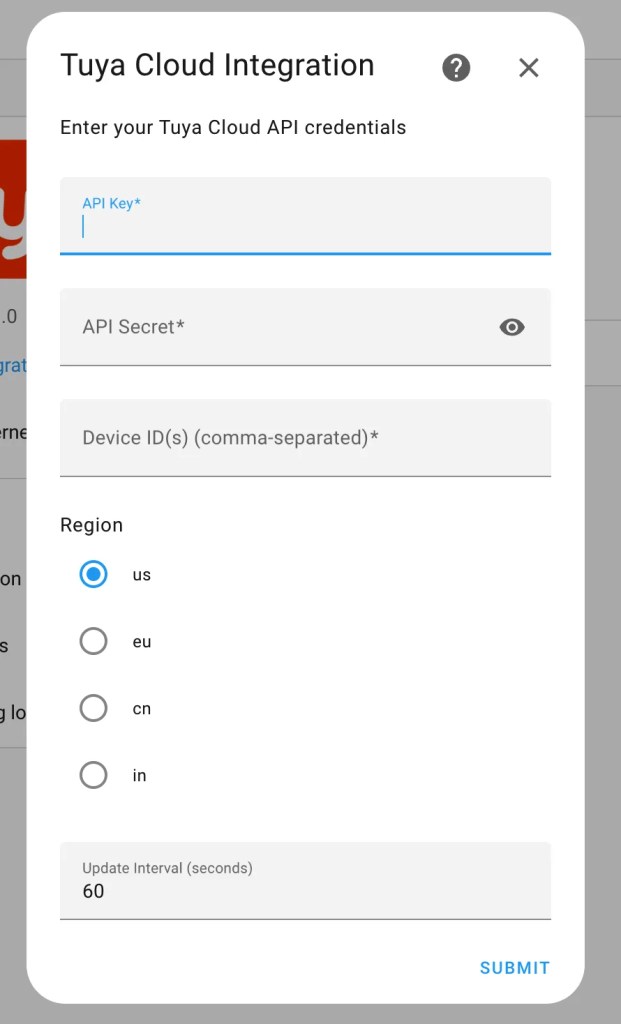
Így aztán már igazán könnyen monitorozhatom a medence állapotát (Természetesen az Amper helyett ppm a mértékegység, ezt még nem állítottam át). A következő lépés a só bontó Iot-sítése lesz.

Discover more from Okosotthon Blog
Subscribe to get the latest posts sent to your email.




